Win764位电脑系统安装教程(详细图文指南,轻松完成系统安装)
在电脑使用过程中,有时我们需要重新安装操作系统来解决一些问题或者提升性能。本教程将为大家提供一份详细的Win764位电脑系统安装教程,让大家能够轻松地完成系统安装。
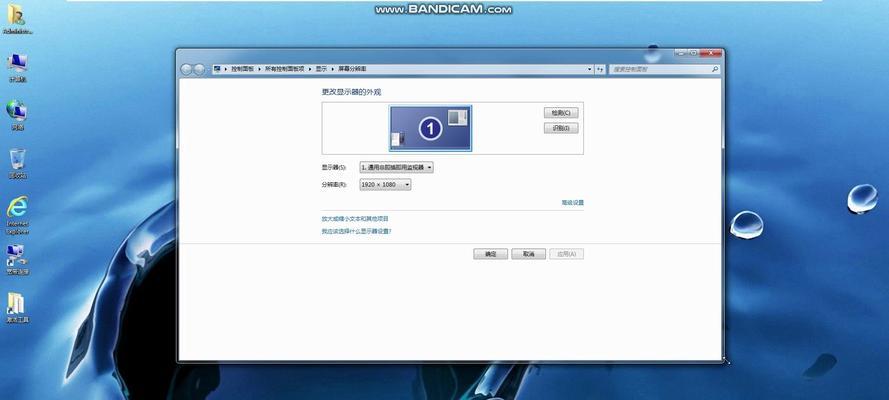
一、准备工作
1.确认电脑配置要求
在开始安装前,首先要确保电脑满足Win764位系统的最低配置要求,包括处理器、内存、硬盘等。
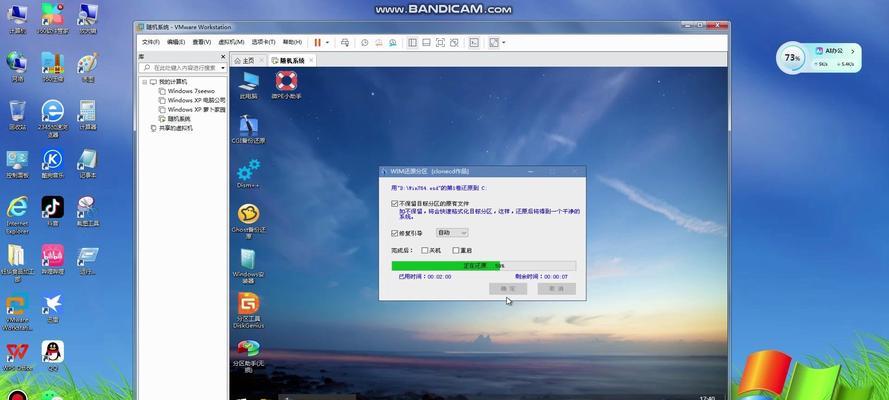
2.备份数据
由于安装系统会格式化硬盘,因此在进行系统安装之前,务必备份电脑中重要的数据和文件,以免造成数据丢失。
3.获取安装光盘或U盘
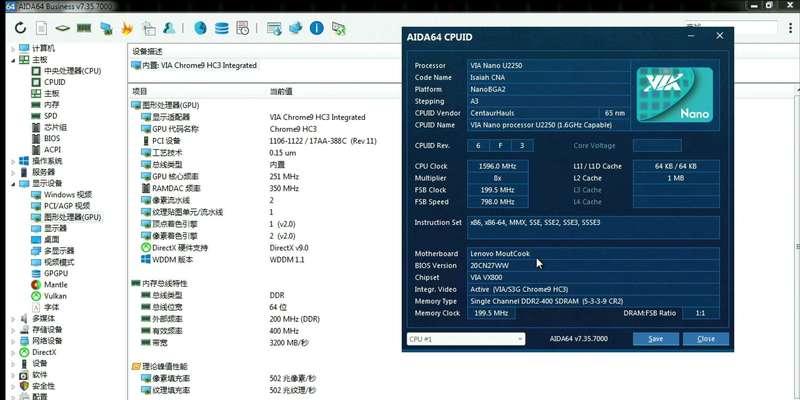
准备一个Win764位系统的安装光盘或制作一个启动U盘,以便进行系统的安装。
二、BIOS设置
1.进入BIOS设置
在开机过程中按下相应的按键(通常是DEL、F2或F10)进入BIOS设置界面。
2.修改启动顺序
在BIOS设置界面中,将启动顺序设置为首先从光驱或U盘启动,确保能够从安装介质启动电脑。
三、安装过程
1.插入安装光盘或U盘
将Win764位系统的安装光盘插入光驱或者将启动U盘插入电脑的USB接口。
2.启动电脑
重新启动电脑,在启动过程中按任意键进入安装界面。
3.选择语言和地区
在安装界面中选择您所需的语言和地区设置,然后点击下一步。
4.接受许可协议
阅读并接受微软的许可协议,然后点击下一步继续。
5.选择安装类型
根据个人需求选择“自定义(高级)”选项,以便进行磁盘分区和格式化。
6.磁盘分区和格式化
在磁盘分区界面中,可以选择已有的分区进行格式化,或者创建新的分区来安装系统。
7.等待系统安装
系统安装过程需要一段时间,请耐心等待,期间电脑可能会自动重启几次。
8.配置初始设置
根据个人需求设置计算机名称、密码和网络连接等初始设置。
9.安装驱动程序
完成系统安装后,根据电脑硬件配置安装相应的驱动程序,确保电脑正常运行。
10.更新系统和安装软件
通过WindowsUpdate更新系统补丁,安装常用软件以及杀毒软件,确保系统的安全性。
11.还原数据和设置
根据之前的备份,将重要的数据和文件还原到新安装的系统中,并重新设置个人偏好。
12.检查系统运行状况
重启电脑后,检查系统是否正常运行,如有异常请及时解决。
13.系统优化和个性化设置
根据个人需求进行系统优化和个性化设置,以提升使用体验。
14.定期备份数据
为避免数据丢失,定期备份电脑中的重要数据,确保数据的安全性。
15.持续维护和更新
定期检查系统更新,并进行维护操作,确保系统的稳定性和安全性。
通过本教程的指导,相信大家已经掌握了Win764位电脑系统安装的方法和步骤。在进行系统安装时,请确保备份重要数据,按照教程的指引一步步操作。希望本教程能对大家有所帮助,顺利完成系统安装。
标签: 电脑安装系统
相关文章

最新评论